为什么本地连接受限制或无连接,图文详解本地连接受限制或无连接怎么解决
- 2018-03-06 10:00:00 分类:常见问题
在使用电脑的时候,一般都会连接上网络,如果没有了网络的话,其实电脑也就算是一台没有多大用处的机器了,而有的时候,电脑对话框中会突然弹出“本地连接限制或无连接”,该怎么去解决呢?下面,小编就来跟大家介绍本地连接受限制或无连接的解决方法。
一般我们使用电脑上网都是通过宽带的连接的,可是有时候电脑连网,老是会遇到连不上网,或者本地连接受限,那该怎么办呢?这让不少需要网络的用户一头雾水。更别谈怎么去解决了。下面,小编就给大家带来了本地连接受限制或无连接的解决方法了。
本地连接受限制或无连接怎么解决
先禁用一下本地连接,再重新连接。在电脑右下角找到,连接网络的图标,点击右键,找到“打开网络共享中心”。
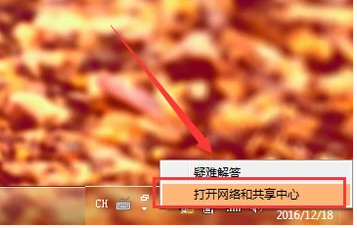
本地连接示例1
在左侧找到“更改网络配置”。
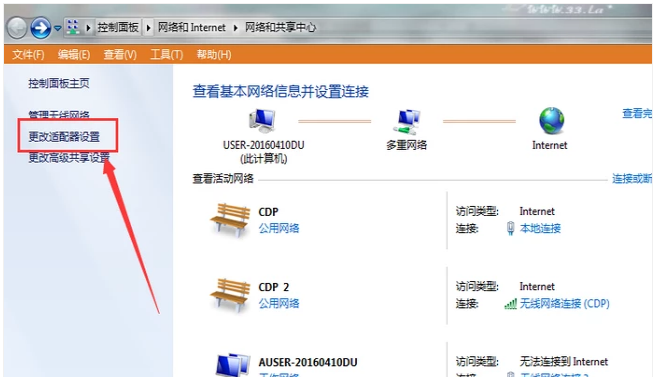
无连接示例2
找到“本地连接”,点击右键,选择“禁用”,再重启。
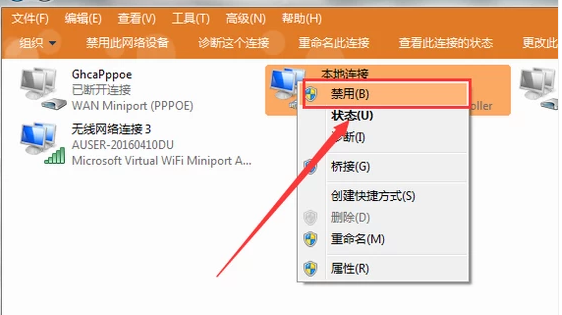
网络受限制示例3
不行的话,可以试一下把DNS的IP地址改一下。回到“网络共享中心”,在右侧,点击“本地连接”。
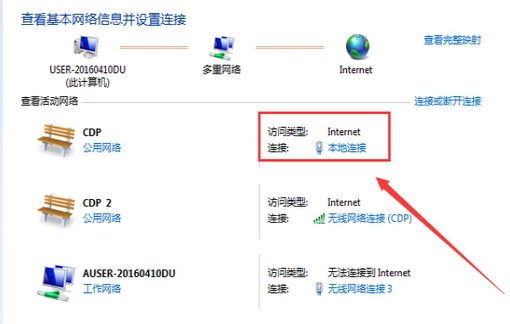
本地连接示例4
点击“属性”。
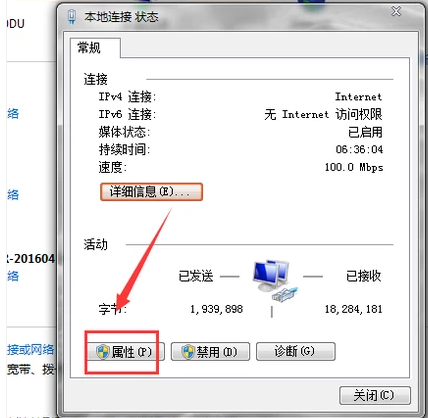
无连接示例5
找到“Internet 协议版本4(TCP/IPv4)”,点击。

本地连接示例6
选择“使用下面IP地址”,在“IP地址”中填写“192.168.0.1”,在“子网掩码”中填写 “255.255.255.0”,再重新连接一下网络。
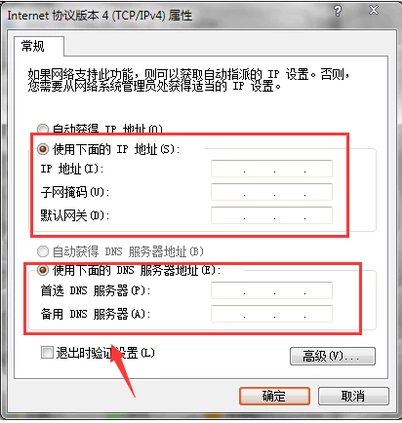
本地连接示例7
如果还是不行的话就诊断一下网络。
回到本地连接页面,点击“诊断”。
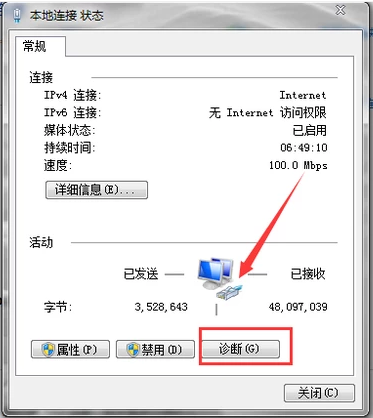
无连接示例8
诊断会需要一段时间,等诊断完后一般就可以解决了。
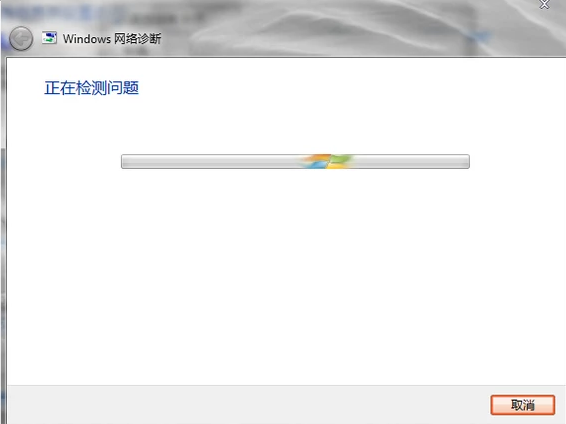
无连接示例9
以上就是本地连接受限制或无连接的解决方法了。